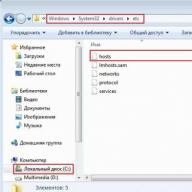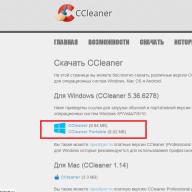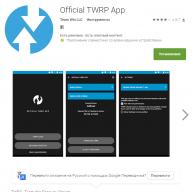Операционная система Android, по мнению многих пользователей, обладает исключительной простотой. Радует и то, что при смене мобильного телефона не нужно привыкать к новому интерфейсу и к новым функциям – почти все остается прежним. Но некоторые вопросы все-таки вызывают у пользователей определенные сложности. Как удалить контакты на Андроиде и что для этого нужно? Давайте разберемся, как мы можем работать с контактами в смартфонах на операционной системе Android.
Базовые средства
Проще всего удалить контакт с телефона Андроид с помощью базовых функций. Для этого нужно зайти в телефонную книгу и нажать пальцем на удаляемый контакт. Спустя секунду он пометится галочкой. Одновременно с этим нам будет предложено отметить и другие записи. Если это необходимо, выделяем другие контакты (ставим галочки напротив них), после чего поднимаемся в самый верх и нажимаем на иконку с изображением мусорной корзины – нужные контакты будут сразу же удалены.
Иногда значок корзины отсутствует, а вызов нужного пункта осуществляется посредством контекстного меню – это зависит от установленной в смартфоне базовой программы для работы с контактами и вызовами.
Таким функционалом обладают все программы «звонилки», поэтому сложностей здесь возникнуть не должно. Базовые возможности позволяют удалять контакты, хранящиеся в любых источниках , начиная от SIM-карты и заканчивая аккаунтом в Goole. Для того чтобы переключиться между источниками, зайдите в настройки приложения и найдите там пункт настроек отображения списка контактов (может называться «Показать контакты»). Тапнув по этому пункту, вы увидите список источников:
- Все контакты (отображается сразу весь список);
- Устройство (подразумевается внутренняя память телефона);
- SIM1 и SIM2 (для устройств с двумя SIM-картами);
- Аккаунт в Google (виден как адрес@gmail.com).
Также здесь могут присутствовать и другие пункты, появляющиеся после установки различных приложений (мессенджеры WhatsApp и Viber, приложения для социальных сетей Вконтакте и Одноклассники).
Если вы хотите получить доступ сразу ко всем контактам, выберите пункт «Все контакты» — в списке появятся записи сразу со всех источников . Процесс удаления записей будет таким же, как мы описывали его выше – зажимаем один контакт, помечаем другие контакты, выбираем пункт удаления.
Для того чтобы не было путаницы в телефонных номерах в дальнейшем, скопируйте телефонные контакты в один источник. Оптимальный вариант – скопировать все в аккаунт Google, чтобы записи синхронизировались с серверами разработчика операционной системы Android.
Удаление контактов сторонними программами
Вы по-прежнему не научились удалять контакты на Андроиде? Программа для работы с телефонной книгой вызывает какие-то сложности? Тогда вам нужно вспомнить, что у вас в руках находится не допотопный телефонный аппарат с дисковым номеронабирателем, а современный смартфон с огромными возможностями. И то, что вам здесь не нравится, можно с легкостью заменить.
Если текущая программа для работы с контактами вызывает у вас сложности, скачайте другую программу. Для этого нужно посетить магазин приложений Playmarket и ввести в поиск слово «контакты». Вот список неплохих приложений:
- Контакты + от разработчика Contacts Plus team;
- PixelPhope от Dorado Apps;
- ExDialer – Dialer&Contacts от Modoohut.
Это проверенные и очень мощные приложения для работы с телефонной книгой и контактами, причем на русском языке. Наибольшим количеством настроек обладает последняя программа – благодаря им список контактов легко подстраивается под собственные нужды .
Удаление дублирующихся контактов
Для того чтобы удалить дублирующиеся контакты на Андроиде, следует разобраться с отображением источников контактов. Вполне возможно, что у вас имеются одинаковые записи в памяти смартфона и в аккаунте Google. В этом случае нужно просто выбрать отображение контактов только из одного источника , а не со всех сразу – мы уже рассказывали, как это делается. При необходимости, выберите отображение ненужного источника и удалите из него все контакты.
Удалить дублирующиеся контакты помогут и специальные приложения – это Duplicate Contacts от разработчика alex accaci и Contacts Optimizer от Compelson Labs. Установив одно из этих приложений, вы сможете быстро избавиться от ненужных дубликатов, мешающих искать нужные контакты.
Google предлагает два быстрых способа удалить дублирующиеся контакты. Какой бы вы ни выбрали, результат будет один: если система найдёт в телефонной книге записи с одинаковым именем, она объединит их в единый контакт. Причём, если в дублях указаны разные номера телефонов, все они привяжутся к обобщённому контакту.
Обратите внимание: эти способы работают только с теми контактами, которые хранятся в аккаунте Google.
1. Объединение контактов на Android-устройстве
Этот вариант подходит для устройств из линеек Pixel, Nexus, Android One и Google Play Edition. Если ваш гаджет к ним не относится, перейдите сразу к пункту «Объединение контактов на сайте Google».
Запустите приложение «Контакты» от Google (если оно не установлено на смартфоне, скачайте его из Google Play).
Откройте меню программы и выберите «Предложения».

Нажмите «Проверьте повторяющиеся контакты», а затем «Объединить» под найденными дублями.


2. Объединение контактов на сайте Google
Откройте браузер и войдите в через аккаунт, связанный со смартфоном. Кликните Gmail → «Контакты».

На панели слева выберите «Похожие контакты» и кликните «Объединить» под найденными дублями.

После этого повторяющиеся контакты удалятся с сервера, а если в аккаунте настроена синхронизация между устройствами, то и со смартфона.
Как удалить контакты-дубликаты при помощи сторонних приложений
Если в телефонной книге есть повторяющиеся контакты, привязанные не к Google, а к другим аккаунтам (Viber, Telegram и прочим), эти дубликаты придётся удалять вручную или с помощью сторонних программ вроде Contacts Optimizer. Достаточно выбрать в ней нужный аккаунт, нажать Tap to find duplicates, отметить дубли и подтвердить их удаление.
Бывают ситуации, в которых нужно удалить личные данные с телефона. Это может быть продажа, передача телефона в другие руки или просто желание освободить устройство от лишней информации. Сегодня мы разберемся, как удалить контакты с телефона.
Удалить контакты с телефона мы можем разными способами. Первый - самый простой способ, подойдет, когда нужно удалить одну конкретную или несколько записей из книги контактов:
- Откройте телефонную книгу
- Воспользуйтесь поиском и найдите нужную запись
- Зажмите ее и удерживайте нажатой
- В открывшемся меню нажмите «Удалить » и подтвердите выбор


В некоторых прошивках предусмотрен инструмент для того, чтобы одновременно удалить контакты на Андроид. Например, в прошивках MIUI этот механизм организован так:
- Откройте телефонную книгу
- Зайдите в ее настройки
- Перейдите в раздел «Дополнительно »
- Откройте «Пакетное удаление »
- Отметьте галочками контакты для удаления или нажмите «Выбрать все »
- Нажмите «Удалить »



Если в вашей прошивке не предусмотрена такая возможность, воспользуйтесь утилитой . Приложение занимает меньше 1 Мб, и его единственной задачей является пакетное или полное удаление контактов с телефона:
- Если хотите отметить все контакты, то нажмите «Select all »
- Нажмите «Delete » и подтвердите удаление контактов



Во время синхронизации с приложениями для общения в телефонную книгу добавляются контакты из них. Удалить их можно так:
- Откройте настройки телефона
- Перейдите в раздел «Другие аккаунты »
- Выберите то приложение, контакты из которого не хотите видеть в телефонной книге
- Отключите синхронизацию контактов для этого приложения



У некоторых приложений нет возможности отключить синхронизацию только с контактами, в таком случае можно полностью исключить его из списка синхронизируемых приложений. Также вы можете не удалять такие контакты, а настроить отображение источников контактов. Для этого:
- Откройте настройки телефонной книги
- Зайдите в раздел «Отображение »
- Откройте пункт «Фильтр контактов »
- Выберите, из каких источников хотите видеть контакты



При Синхронизации с Google ваши контакты сохраняются в вашем аккаунте. Их можно просматривать и редактировать через браузер телефона или ПК, также их можно удалить:
- Зайдите в Google Контакты
- Поставьте галочки возле контактов для удаления
- Нажмите кнопку «Удалить »

Чтобы скрыть те контакты, которые вам на данный момент не нужны, но в будущем могут понадобиться, нажмите «Не показывать в контактах ».

Что делать если удалил не тот контакт?
Если вы удалили с телефона по ошибке не тот контакт, то еще есть возможность его восстановить. Попробуйте сделать так:
- Как можно быстрее выключите интернет или синхронизацию
- Зайдите в Google Контакты
- Найдите запись, которую по ошибке удалили с телефона
- Перепишите номер куда-нибудь
- Внесите контакт в телефон заново
Иногда телефон создает две или более двух копий одного контакта. Это происходит в основном при перезагрузке устройства, синхронизации контактов или смены SIM-карты и случайной синхронизации всех контактов.
Это может сильно загромождать и затруднять навигацию по контактам. Если у вас есть дубликаты контактов на Android-смартфоне, вы можете запутаться, какой из них правильный. Возможно, вы даже можете отправить сообщение устаревшему номеру.
Вы ищете простой способ объединить дубликаты контактов? Не беспокойтесь, в моем разделе советов и секретов я покажу вам несколько способов удаления дубликатов.
Объединение контактов в телефоне
У большинства Android-телефонов есть встроенная функция объединения контактов. Телефон сканирует все контакты и удаляет все дублированные с похожими номерами и адресом электронной почты. В на MIUI вы найдете эту опцию в приложении «Контакты».
Для этого откройте Контакты → Долгое нажатие на кнопку меню → Дополнительно → Объединение дубликатов .

Объединение контактов в Google-Контактах

Если вы сохранили контакты в Google-Контактах , вы можете легко объединить их, войдя в свою учетную запись Google. Чтобы сделать это после входа в систему, вам просто нужно зайти в меню и выбрать в левой боковой панели — Похожие контакты .
Вы увидите количество дублирующиеся контактов. В показанном списке вы можете выбрать контакты которые необходимо объединить или нажать на «Объединить все «.
Объединение контактов сторонними приложениями
Два вышеупомянутых способа простые и доступные, один из них есть в смартфонах по умолчанию, а второй — Google. Если у вас не тысяча контактов и сотни дубликатов, они идеально вам подойду.
Но есть еще один способ — это сторонние приложения, в Play Маркете вы найдете огромное количество бесплатных приложений для объединения контактов.
Как вы находите и удаляете дубликаты контактов?
Друзья, вы использовали один из этих способов объединения дубликатов контактов на вашем Android-телефоне? Если нет, попробуйте их и сообщите нам, если у вас возникнут какие-либо проблемы. Если вы знаете другую альтернативу, вы можете оставить их в комментариях ниже.
В данной статье мы расскажем, как удалить или объединить повторяющиеся контакты на Android устройстве. Очень часто при восстановлении контактов из различных источников появляются одинаковые контакты. Через некоторое время их становится так много, что совсем неудобно перемещаться по списку контактов.
Удалить повторяющиеся контакты на Android через приложение
Самый простой способ удалить повторяющиеся контакты на Android – это использовать специальное приложение. Simpler Merge Duplicates позволяет найти и удалить все дублирующиеся контакты на мобильном устройстве. Читайте далее, как это сделать.

- Прежде всего, вам необходимо скачать и установить приложение Simpler Merge Duplicates.
- Дальше запустите приложение на своем Android устройстве. Программа начнет сканировать все контакты на смартфоне.
- После завершения сканирования, вы увидите все контакты, которые повторяются на вашем устройстве.
- Нажмите на кнопку «Объединить » (Merge ), чтобы удалить все повторяющиеся контакты, и оставить только один.

Вот и все! Намного проще использовать телефонную книгу, когда нет одинаковых контактов.
Если по каким-либо причинам вы не можете установить приложение, тогда попробуйте использовать почтовый сервис Gmail, чтобы удалить повторяющиеся контакты на Android.
Удалить повторяющиеся контакты на Android через Gmail
Чтобы использовать этот способ, у вас должна быть включена синхронизация смартфона с Gmail.

Таким образом, вы можете удалить повторяющиеся контакты на Android устройстве.